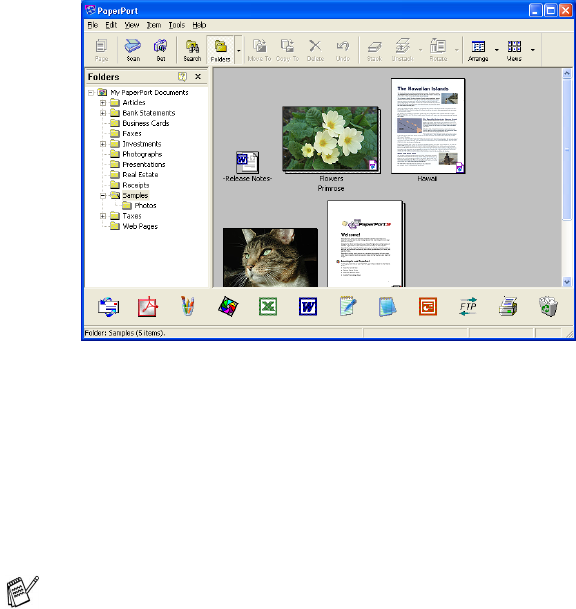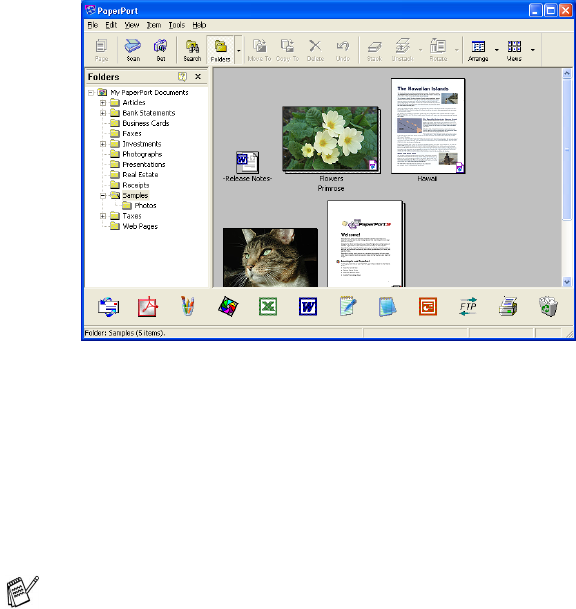
3 - 20 HOW TO SCAN USING WINDOWS
®
Using ScanSoft
®
PaperPort
®
9.0SE and
OmniPage
®
OCR
ScanSoft
®
PaperPort
®
9.0SE for Brother is a document
management application. You will use PaperPort
®
9.0SE to view
scanned documents.
PaperPort
®
9.0SE has a sophisticated, yet easy-to-use, filing system
that will help you organize your graphics and text documents. It
allows you to combine or “stack” documents of different formats for
printing, faxing or filing.
ScanSoft
®
PaperPort
®
9.0SE can be accessed through the
ScanSoft
®
PaperPort
®
9.0SE program group.
See Documentation for ScanSoft
®
PaperPort
®
9.0SE on the
CD-ROM.
The complete ScanSoft
®
PaperPort
®
9.0SE User’s Guide, including
ScanSoft
®
OmniPage
®
OCR, is in the documentation on the
CD-ROM.
This chapter is only an introduction to the basic operations.
When you install MFL-Pro Suite, ScanSoft
®
PaperPort
®
9.0SE for
Brother and ScanSoft
®
OmniPage
®
OCR are installed with it
automatically.
If you are using Windows
®
XP, Windows NT
®
4.0 or Windows
®
2000 Professional, we recommend that you are logged on with
administrator rights.